Son ankete göre, bir uygulamanın 30 gün boyunca indirildikten sonra elde tutma oranı sadece% 5. Bu, insanların% 95'inin uygulamayı 30 günlerinde terk ettiği anlamına gelir. İnsanlar bir uygulamayı beğenmediğinde veya bir uygulamaya ihtiyaç duymadığında, genellikle uygulamayı kullanmayı bırakır veya uygulamayı doğrudan siler.
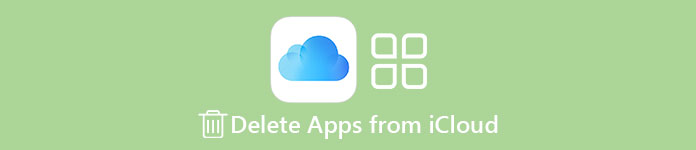
Otomatik yedekleme özelliğini açtıysanız, iPhone ve iPad'de işler o kadar basit değildir, çünkü indirilen uygulamalar iCloud ile senkronize edilir. İCloud'un her hesap için sınırlı bir ücretsiz depolama alanı sunduğunu göz önünde bulundurarak, uygulamaları iCloud'dan silmek isteyebilirsiniz. Bu öğreticide, nasıl yapılacağını detaylı olarak öğrenebilirsiniz.
- Bölüm 1: Uygulamaları iCloud'dan iOS Ayarları ile silme
- Bölüm 2: Uygulamaları iCloud'dan nasıl silebilirim?
- Bölüm 3: Uygulamaları iCloud'dan nasıl silebilirim (Windows)
- Bölüm 4: Uygulamaları iCloud'dan (Mac) silme
Önerdiklerimiz: iOS Veri Yedekleme ve Geri Yükleme
Veri kaybını önlemek için, uygulamaları iCloud'dan ve cihazınızdan silmeden önce yedekleme iyi bir başlangıç noktasıdır. Apeaksoft iOS Veri Yedekleme ve Geri Yükleme Bunu yapmanın en iyi yolu. Başlıca özellikleri:
Apeaksoft iOS Veri Yedekleme ve Geri Yükleme
- Tüm iPhone veya iPad için bir yedek oluşturun ve tek bir tıklamayla bilgisayarınıza kaydedin.
- WhatsApp veya diğer üçüncü taraf uygulama verileri gibi, yedeklemek için belirli veri türlerini seçin.
- Rehber, mesajlar, notlar, hatırlatıcılar, fotoğraflar, videolar, müzik, uygulama verileri ve daha fazlası dahil olmak üzere daha geniş bir veri türü aralığını destekleyin.
- Parola, yerleşik şifreleme teknolojisi ile iOS yedeklemesini korur.
- Uygulama verilerinin geri yüklenmesi veya kurtarılması için bilgisayarınızda istediğiniz zaman iOS yedeklemelerini görüntüleyin.
- iPhone 15/14/13/12/11/XS/XR/X/8, iPad Pro/mini/Air veya önceki sürümleri ve iPod Touch ile uyumludur.
Bir kelimeyle, en kolay yol iPhone yedeklemesini görüntüle Windows 11/10/8/8.1/7/XP ve macOS'ta.
Uygulamaları iCloud'dan silmeden önce iOS nasıl yedeklenir?
İOS yedekleme işlemini anlamanıza yardımcı olmak için örnek olarak iPhone X kullanıyoruz.
1. Adım. İPhone X'i en iyi iOS yedekleme uygulamasına bağlayın
PC'nize iOS Veri Yedekleme ve Geri Yükleme'yi indirin ve yükleyin. Mac için özel bir sürüm var. Yıldırım kablosu ile iPhone X'inizi bilgisayara bağlayın. Cihazınızı algılamak için programı başlatın.

2. Adım. Yedekleme için ayarla
Ev arayüzünde "iOS Veri Yedekleme" yi seçin, bir sonraki pencereye gidebilirsiniz. Ardından Standart yedeklemeye veya Şifreli yedeklemeye karar verin. İkincisini seçerseniz, şifrenizi bırakın. Veri tipi penceresini açmak ve istenen veri tiplerini seçmek için "Başlat" a tıklayın.

3. Adım. İCloud'dan uygulamaları silmeden önce iOS'u yedekleme
Hazırsanız, "İleri" düğmesini tıklayın, yedekleme dosyasını kaydetmek için bir klasör seçin ve iOS yedeklemesini başlatın. Tamamlandığında, iPhone X'inizi kaldırın ve uygulamaları iCloud'dan istediğiniz gibi silin.

Bölüm 1. Uygulamaları iCloud'dan iOS Ayarları ile silme
Varsayılan olarak indirilen tüm uygulamalar iCloud'da yedeklenecektir. Bu, 5GB ücretsiz depolama alanınızı kısa sürede alacaktır. İCloud'da daha fazla özel veri kaydetmek için, iCloud'da istenmeyen uygulamaları silebilirsiniz. Uygulamaları iCloud'dan silmenin en kolay yolu, iOS aygıtlarındaki Ayarlar uygulamasıdır.
1. Adım. Ana ekranınızdan iOS "Ayarlar" uygulamasını açın; adınıza dokunun ve "iCloud"> "Saklama"> "Saklama Alanını Yönet" seçeneğine gidin.
2. Adım. Bilgi ekranını açmak için "Yedeklemeler" alanı altında cihazınızın adına dokunun. Burada son yedekleme verilerini ve yedekleme boyutunu görebilirsiniz. Tüm üçüncü taraf uygulamaları görüntülemek için "Tüm Uygulamaları Göster" e dokunun. iCloud yedekleme.
3. Adım. İCloud'dan silinecek uygulamayı bulun ve anahtarı "KAPALI" konumuna getirin. İstendiğinde, onaylamak için "Sil" i seçin.
Etkinleştirdiyseniz iCloud aile paylaşımıiPhone'unuzda silinen uygulamalar, aile üyelerinizin iPhone'undan iCloud'dan da silinecektir.
Bu şekilde iOS 11 / 10 / 9 için kullanılabilir ve iCloud'unuzdaki depolama alanını boşaltabilirsiniz.
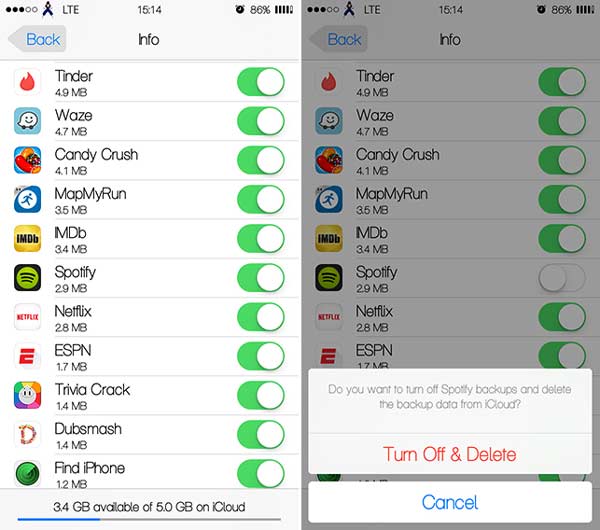
Bölüm 2. Uygulamaları iCloud'dan silme
Uygulamaları iCloud'dan silmenin başka bir yolu da App Store'da yapmaktır.
1. Adım. App Store uygulamasını ana ekranınızda çalıştırın. İPhone'da "Güncellemeler" sekmesine gidin ve "Satın Alınanlar" ı seçin. İPad'de doğrudan alttaki "Satın Alınanlar" sekmesine gidin.
2. Adım. Aşağı kaydırın ve iCloud'dan silinecek uygulamayı bulun. İstediğinizi almak için uygulamaya dokunun, üzerinde sola kaydırın ve "Gizle" ye dokunun. İCloud'dan silinecek daha fazla uygulamanız varsa işlemi bunlarda tekrarlayın.
Bu yolun sadece uygulamaları iCloud yedeklemesinden gizleyeceğini, ancak gerçekten silmeyeceğinizi fark edebilirsiniz. Başka bir deyişle, iCloud hesabınız için depolama alanını boşaltamaz ve istediğiniz zaman gizleyebilirsiniz.
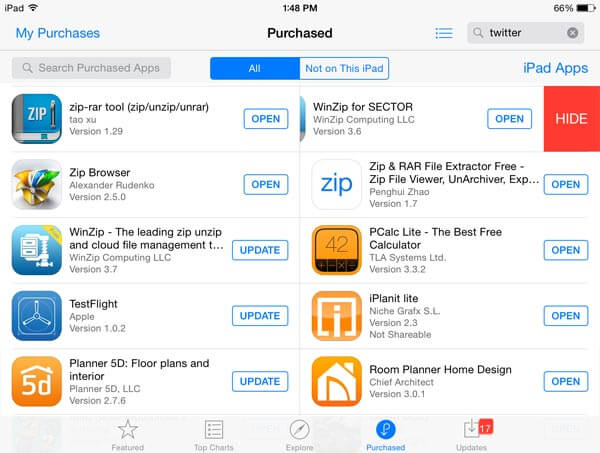
Bölüm 3. Uygulamaları iCloud'dan silme (Windows)
İnsanlar iCloud'u tercih ediyor, çünkü kısmen web tarayıcılarında Apple ID üzerinden erişebiliyoruz. Ancak, uygulamaları iCloud'dan silmek istiyorsanız, iCloud panosunu PC'nize yüklemeniz gerekir. Yükleme dosyasını Apple destek web sitesinde bulabilirsiniz.
1. Adım. İCloud kontrol panelini açın ve Apple ID'nizi ve şifrenizi girin. İki faktörlü kimlik doğrulaması ayarladıysanız, iOS cihazınızda görünen altı basamaklı kodu girmeniz gerekir.
2. Adım. Depolama yöneticisi penceresini açmak için "Depolama" düğmesine tıklayın. Sol kenar çubuğunda, iCloud'dan silmenize izin veren uygulamalara bakabilirsiniz.
3. Adım. "Ctrl" tuşuna basın ve istenmeyen uygulamaları seçin. Ardından "Sağdaki Belgeleri ve Verileri Sil" etiketli düğmeye basın. İstendiğinde, uygulamaları iCloud'dan hemen silmek için "Sil" i tıklayın.

Bölüm 4. Uygulamaları iCloud'dan (Mac) silme
MacBook'unuz varsa, aşağıdaki adımlar iCloud'dan uygulama silmenizi tamamlamanıza yardımcı olabilir.
1. Adım. Mac bilgisayarınızda "Apple" menüsünü açın, "Sistem Tercihleri" ni seçin ve hızlı erişim penceresinden "iCloud" u açın.
2. Adım. Sağ alt köşeyi bulun ve depolamayı yönet penceresine gitmek için "Yönet" düğmesini tıklayın.
3. Adım. Sol tarafta işe yaramaz bir uygulama seçin, sağ paneldeki "Belgeleri ve Verileri Sil" düğmesine basın ve ardından onaylama iletişim kutusunda "Sil" i tıklayın.
4. Adım. Diğer istenmeyen uygulamalarda 4. Adımı tekrarlayın ve uygulamaları iCloud'dan silin.
iCloud, ister web tarayıcısından ister panodan iCloud'a erişin, yedekleme açmanıza veya içindeki üçüncü taraf uygulamaların verilerini silmenize izin vermez.
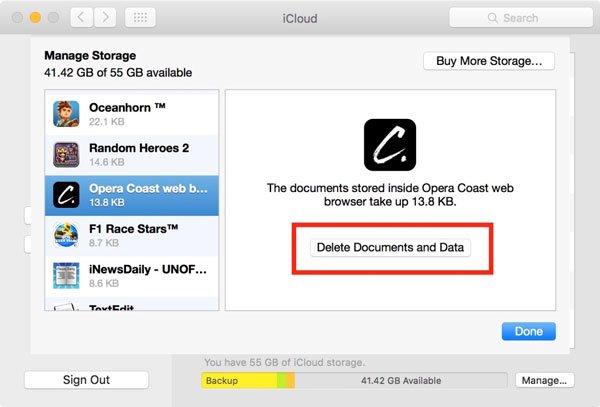
Sonuç
iCloud, dahili depolamayı genişletmeyi, önemli dosyaları yedeklemeyi ve aygıtlar arasında veri aktarmayı amaçlayan, iOS kullanıcıları için Apple'ın sunduğu en yararlı hizmetlerden biridir. Bu eğiticide, Ayarlar ve iCloud panosu aracılığıyla saklama alanından tasarruf etmek için uygulamaları iCloud'dan nasıl sileceğinizi anlattık. Ve Apeaksoft iOS Veri Yedekleme ve Geri Yükleme ile iOS'u yedeklemek iyi bir başlangıçtır.








